Rumah >masalah biasa >Apakah yang perlu saya lakukan jika tiada tindak balas apabila fon kepala komputer saya dipasang?
Apakah yang perlu saya lakukan jika tiada tindak balas apabila fon kepala komputer saya dipasang?
- 藏色散人asal
- 2023-03-25 15:10:5912579semak imbas
Penyelesaian kepada masalah fon kepala komputer tidak bertindak balas apabila dipasang: 1. Cari butang "Komputer" pada desktop dan klik kanan padanya, kemudian klik pilihan "Urus" 2. Cari "Peranti Pengurus" dan klik padanya, kemudian Cari pilihan "Bunyi, Audio dan Pengawal Permainan"; 3. Masukkan fon kepala ke dalam bicu fon kepala, buka tetingkap "Panel Kawalan", cari pilihan "Pengurus Audio Definisi Tinggi Realtek" dan klik di atasnya; 4. Cari pilihan "Panel Hadapan AC97" dan Klik butang sebelumnya dan pilih "OK".

Persekitaran pengendalian tutorial ini: sistem Windows 10, komputer Dell G3.
Apakah yang perlu saya lakukan jika tiada tindak balas apabila fon kepala komputer saya dipalamkan?
Penyelesaian kepada masalah fon kepala komputer tidak bertindak balas apabila dipasang:
1 Mula-mula, cari butang "Komputer" pada desktop dan klik kanan padanya, kemudian cari ". Urus" dalam senarai kedua yang muncul. pilihan.
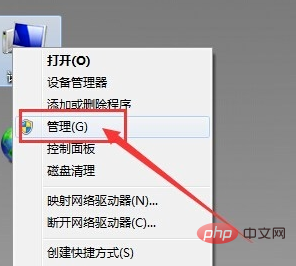
2. Selepas memasuki tetingkap pengurusan komputer, mula-mula cari butang "Pengurus Peranti" dan klik padanya, kemudian cari pilihan "Bunyi, Audio dan Pengawal Permainan" pada yang betul. Sahkan bahawa tiada masalah dengan pemacu kad bunyi dan kembali ke desktop.
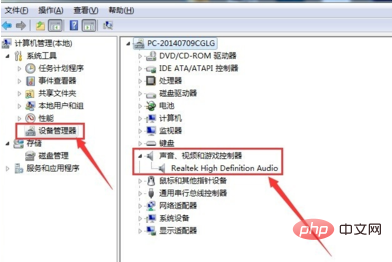
3 Masukkan fon kepala ke dalam bicu fon kepala, buka tetingkap "Panel Kawalan", cari pilihan "Pengurus Audio Definisi Tinggi Realtek" dan klik padanya.
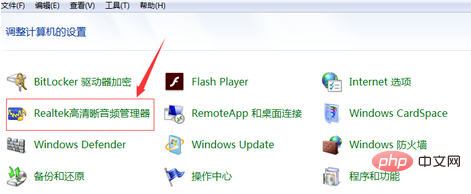
4 Dalam tetingkap Pengurus Audio Definisi Tinggi Realtek, cari ikon "Folder Kecil" di penjuru kanan sebelah atas dan klik padanya.
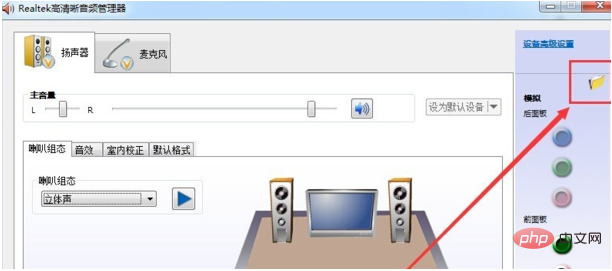
5 Dalam tetingkap tetapan bicu, cari pilihan "Panel Hadapan AC97" dan klik butang hadapan Selepas mengklik selesai, pilih pilihan "OK" di bawah.
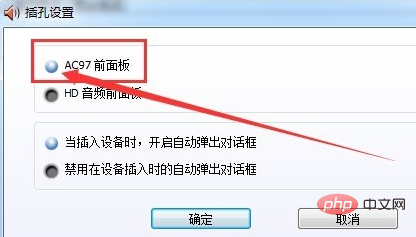
6. Kembali ke tetingkap Pengurus Audio Definisi Tinggi Realtek dan lihat bahawa lampu hijau dalam "panel hadapan" di sebelah kanan dihidupkan semula dan anda boleh menggunakannya.
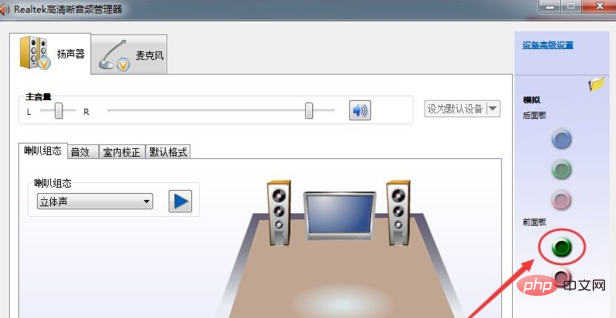
Untuk pengetahuan lanjut berkaitan, sila lawati ruangan Soalan Lazim!
Atas ialah kandungan terperinci Apakah yang perlu saya lakukan jika tiada tindak balas apabila fon kepala komputer saya dipasang?. Untuk maklumat lanjut, sila ikut artikel berkaitan lain di laman web China PHP!
Artikel berkaitan
Lihat lagi- Apakah yang perlu saya lakukan jika komputer saya mengeluarkan bunyi yang mendesis?
- Apakah yang berlaku jika komputer terpaksa ditutup semasa kemas kini?
- Apakah yang perlu saya lakukan jika mikrofon komputer saya tidak boleh bercakap tetapi saya boleh mendengar?
- Mengapa tiada tindak balas apabila cakera keras dipasang ke komputer?

